当我们在windows10系统中由于不停的下载和删除作业时,磁盘中慢慢的就会出现所谓的“碎片”,时间久了,就会导致磁盘的存取效率会下降。这时,我们就可以使用系统中自带的“磁盘碎片整理”功能进行检测维护了!那么在Win10系统中该如何使用磁盘碎片整理功能呢?下面小编给大家分享下使用方法!但要注意的是,使用固态硬盘的用户千万不要使用“磁盘碎片整理”功能,因为所使用的技术不同,使用windows自带的磁盘碎片整理会使固态硬盘的寿命大大减短。
步骤:
1、打开“此电脑”,选中任意磁盘盘符,然后点击“管理”—“优化”;
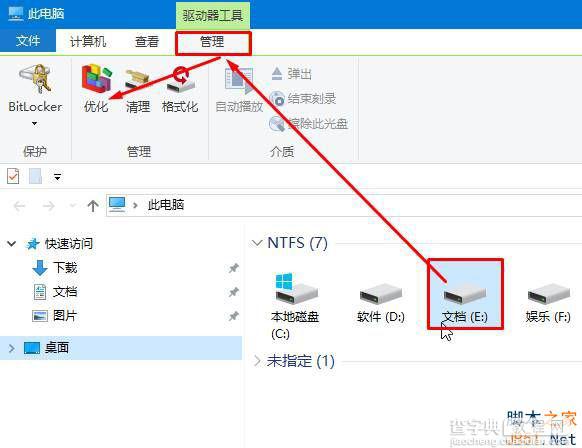
2、选中整理的磁盘,可以使用“Ctrl”+ “鼠标左键”来选择多个磁盘,然后点击“优化”,耐心等待碎片整理完成即可。
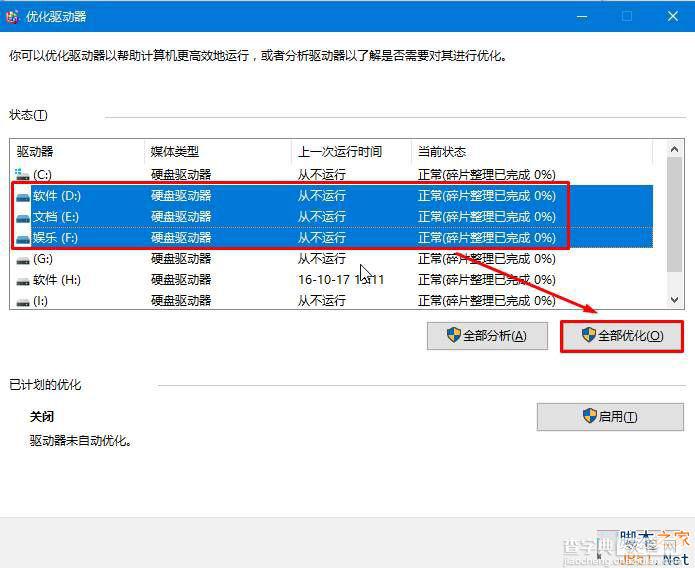
以上就是小编带来的WIn10中整理磁盘碎片的教程,如果您经常下载删除文件,快去整理试试吧,感谢大家的阅读,更多内容请关注查字典教程网!
【Win10磁盘碎片整理在哪?Win10磁盘碎片整理教程】相关文章:
★ Win10无法访问D盘怎么办?Win10无法访问D盘的解决方法
★ Win7系统删除windows media center的图文教程
★ Win10移动版Build 14322有什么功能?Win10移动版14322版功能介绍
★ win10系统能玩枪神纪吗?win10不能玩枪神纪解决方法
★ win10系统华硕vm510lj热键无法使用的五种解决方法图文教程
★ 升级Win10 14316版本后如何回滚到Win10 10586版本
★ Win10回收站大小怎么设置?Win10设置回收站大小的方法
★ Win10系统下NVMe硬盘状态检测错误怎么办?Win10下NVMe硬盘状态检测错误的解决方法
★ Win10桌面壁纸怎么设置?Win10更换桌面壁纸的方法
